
İçindekiler:
- Yazar John Day [email protected].
- Public 2024-01-30 13:16.
- Son düzenleme 2025-01-23 15:13.

Bu eğitimde, sadece birkaç bileşen kullanarak servo motor derece konumunu kontrol etmek için Servo Motor ve Arduino UNO ve Visuino kullanacağız, böylece bu projeyi Süper Basit hale getireceğiz.
Bir tanıtım videosu izleyin.
Adım 1: Neye İhtiyacınız Olacak?



- Arduino UNO (veya başka bir Arduino)
- Atlama telleri
- Servo motor
- Visuino programı: Visuino'yu indirin
Adım 2: Devre


- Servo motor "Turuncu" pimini Arduino Dijital pimine[8] bağlayın
- Servo motor "Kırmızı" pimini Arduino pozitif pimine [5V] bağlayın
- Servo motor "Kahverengi" pinini Arduino negatif pinine[GND] bağlayın
Adım 3: Visuino'yu başlatın ve Arduino UNO Board Type'ı seçin


Arduino'yu programlamaya başlamak için, buradan Arduino IDE'nin kurulu olması gerekir:
Arduino IDE 1.6.6'da bazı kritik hatalar olduğunu lütfen unutmayın. 1.6.7 veya üstünü yüklediğinizden emin olun, aksi takdirde bu Talimat çalışmayacaktır! Yapmadıysanız, Arduino IDE'yi Arduino UNO'yu programlamak için ayarlamak için bu Talimattaki adımları izleyin! Visuino: https://www.visuino.eu da kurulmalıdır. İlk resimde gösterildiği gibi Visuino'yu başlatın Visuino'da Arduino bileşenindeki (Resim 1) "Tools" düğmesine tıklayın (Resim 1) Diyalog göründüğünde, Resim 2'de gösterildiği gibi "Arduino UNO"yu seçin
Adım 4: Visuino'da Bileşen Ekleme

- "Sıra" bileşeni ekle
- "Analog Değer" bileşeni ekleyin
- "Analoğu Değere Böl" bileşenini ekleyin
- "Servo" bileşeni ekleyin
Adım 5: Visuino Set Bileşenlerinde


"Sıra1" bileşenini seçin, üzerine çift tıklayın. "Öğeler" İletişim Kutusunda:
5X "Period" öğesini sola sürükleyin.
- "Period1" öğesini seçin ve özellikler penceresinin altında "Delay" öğesini "1000" olarak ayarlayın
- "Period2" öğesini seçin ve özellikler penceresinin altında "Gecikmeyi" "2000" olarak ayarlayın
- "Period3" öğesini seçin ve özellikler penceresinin altında "Gecikme"yi "3000" olarak ayarlayın
- "Period4" öğesini seçin ve özellikler penceresinin altında "Gecikme"yi "4000" olarak ayarlayın
- "Period5" öğesini seçin ve özellikler penceresinin altında "Gecikme"yi "5000" olarak ayarlayın >>bu, yalnızca sonunda bir duraklama için kullanılacaktır.
Şimdi servo motor için Dereceleri ayarlayalım: "AnalogValue1" bileşenini seçin, üzerine çift tıklayın. "Öğeler" İletişim Kutusunda:
4X "Değer Ayarla" öğesini sola sürükleyin.
- "Değer1 Ayarla" bileşenini seçin ve özellikler penceresinin altında "Değer"i "0" olarak ayarlayın
- "Değer2 Ayarla" bileşenini seçin ve özellikler penceresi altında "Değer"i "60" olarak ayarlayın
- "Set Value3" bileşenini seçin ve özellikler penceresinin altında "Değer"i "120" olarak ayarlayın
- "Değeri Ayarla4" bileşenini seçin ve özellikler penceresinin altında "Değer"i "180" olarak ayarlayın
"DivideByValue1" bileşenini seçin ve özellikler penceresinin altında "değer"i "180" olarak ayarlayın
Adım 6: Visuino Connect Bileşenlerinde

- "Sıra1">Period1 pini [Out]'u "AnalogValue1" pinine [Set Value 1] bağlayın
- "Sequence2">Period1 pin [Out]'u "AnalogValue1" pin [Set Value 2]'ye bağlayın
- "Sequence3">Period1 pini [Out]'u "AnalogValue1" pinine [Set Value 3] bağlayın
- "Sequence4">Period1 pini [Out]'u "AnalogValue1" pinine [Set Value 4] bağlayın
- "AnalogValue1" pinini [Out] ile "DivideByValue1" pinini [In] bağlayın
- "DivideByValue1" pini [Out]'u "Servo1" pini [In]'e bağlayın
- "Servo1" pinini [Out] Arduino dijital pinine [8] bağlayın
Adım 7: Arduino Kodunu Oluşturun, Derleyin ve Yükleyin

Visuino'da, en alttaki "Build" Sekmesine tıklayın, doğru bağlantı noktasının seçildiğinden emin olun, ardından "Compile/Build and Upload" düğmesine tıklayın.
8. Adım: Oynat
Arduino UNO modülüne güç verirseniz Servo motor ayarladığınız derecelere göre hareket etmeye başlayacaktır.
Tebrikler! Visuino ile projenizi tamamladınız. Ayrıca bu Instructable için oluşturduğum Visuino projesi de ekli. Visuino'da indirebilir ve açabilirsiniz:
Önerilen:
Yüksek Gerilim Elektriği Elde Etmenin Ucuz Yolu: 5 Adım
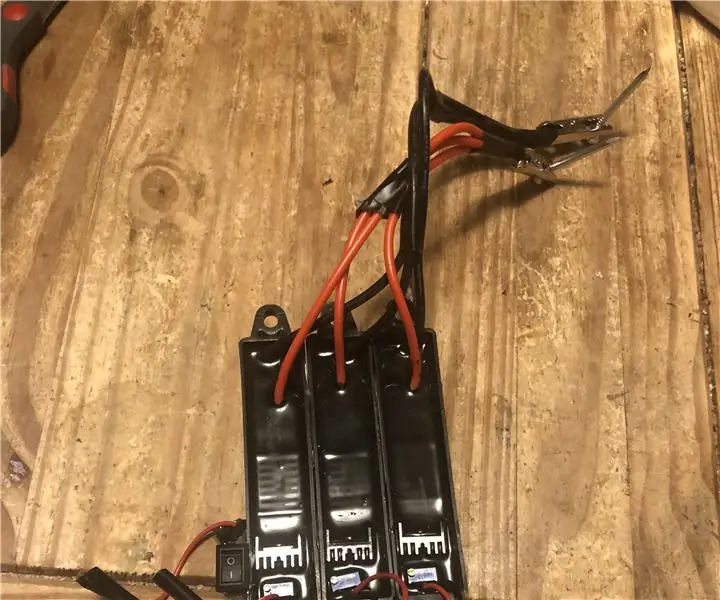
Yüksek Voltajlı Elektrik Elde Etmenin Ucuz Yolu: Yüksek voltajı ucuza elde etmek zor olabilir. Bu eğitim size 30 dolardan daha az bir maliyetle yaklaşık 75.000 volt elektrik üretmeyi gösterecek
Makey Makey Click ile Çizilmeyi Kontrol Etmenin 3 Yolu: 4 Adım

Makey Makey Click ile Çizilmeyi Kontrol Etmenin 3 Yolu: Bu kılavuzda, "tıklama" programlamanın ÜÇ yolunu öğreneceksiniz. Scratch ile giriş yapın. Ayrıca Makey Makey'inizin arkasındaki tıklamaya nasıl erişeceğinizi göstereceğiz. Bu proje için ihtiyacınız olan tek malzeme: Makey Makey ClassicJumper Wire
Hexabitz, Prototip İnşa Etmenin İnanılmaz Yeni Yolu: 6 Adım

Hexabitz, Prototip İnşa Etmenin İnanılmaz Yeni Yolu: Geçen hafta HackAday.io'da gezinirken bu projeyi “Hexabitz” olarak buldum, o kadar umut verici görünüyordu ki projenin sloganı şuydu: “Donanım prototiplemesi bu kadar zor olmak zorunda değil”. Temel olarak proje, Hexagon veya Pentagon sha'ya sahip modüllerden oluşuyor
Arduino ile RC Arabayı Kontrol Etmenin Yeni Yolu: 7 Adım (Resimlerle)

Arduino Kontrollü Bir Arabayı Kontrol Etmenin Yeni Bir Yolu: Arduino kontrollü arabalarla bazı çalışmalar yaptım, ancak üzerinde çalıştıklarım her zaman yavaş ve metodik olmuştur. Arduino öğrenirken bu harika, ama ben biraz daha eğlenceli bir şey istedim. RC arabaya girin. RC arabaları tam anlamıyla bir
DIY MusiLED, Tek Tıkla Windows ve Linux Uygulaması ile Müzik Senkronize LED'ler (32-bit ve 64-bit). Yeniden Oluşturması Kolay, Kullanımı Kolay, Taşıması Kolay.: 3 Adım

DIY MusiLED, Tek Tıkla Windows ve Linux Uygulaması ile Müzik Senkronize LED'ler (32-bit ve 64-bit). Yeniden Oluşturması Kolay, Kullanımı Kolay, Portu Kolay.: Bu proje, Arduino Board'unuza 18 LED (6 Kırmızı + 6 Mavi + 6 Sarı) bağlamanıza ve bilgisayarınızın Ses Kartının gerçek zamanlı sinyallerini analiz etmenize ve bunları aktarmanıza yardımcı olacaktır. Vuruş efektlerine göre onları aydınlatmak için LED'ler (Snare, High Hat, Kick)
